tracepro中选中模型和不选中模型的三种方法
1、在展开本经验前,需要先建立模型和光源。为了简化本经验,只作了一个球型模型。

2、模型建立好后,观察模型中的设计树(红框1)。
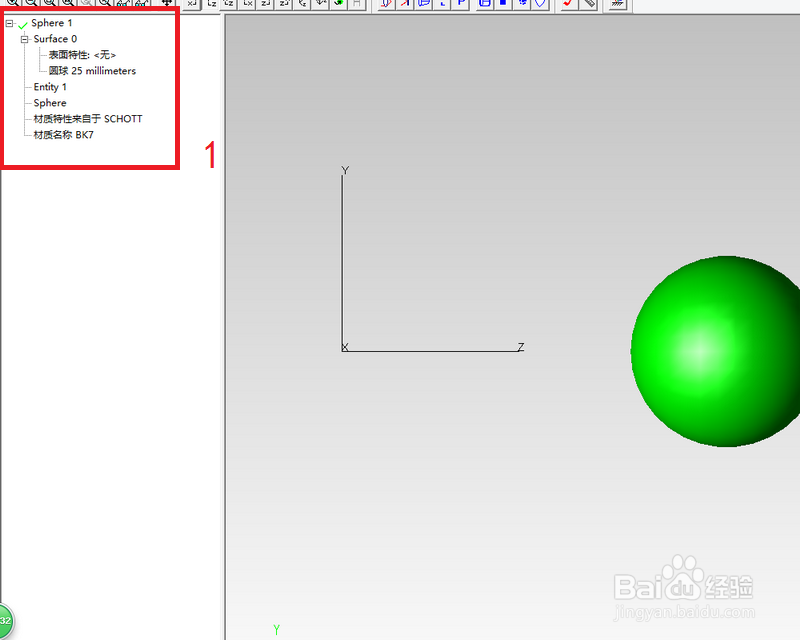
3、假设我们要选中球体,我们点击该设计树的最高父层(红框1),此时被选中的球体就变成了黑色(红框2)。
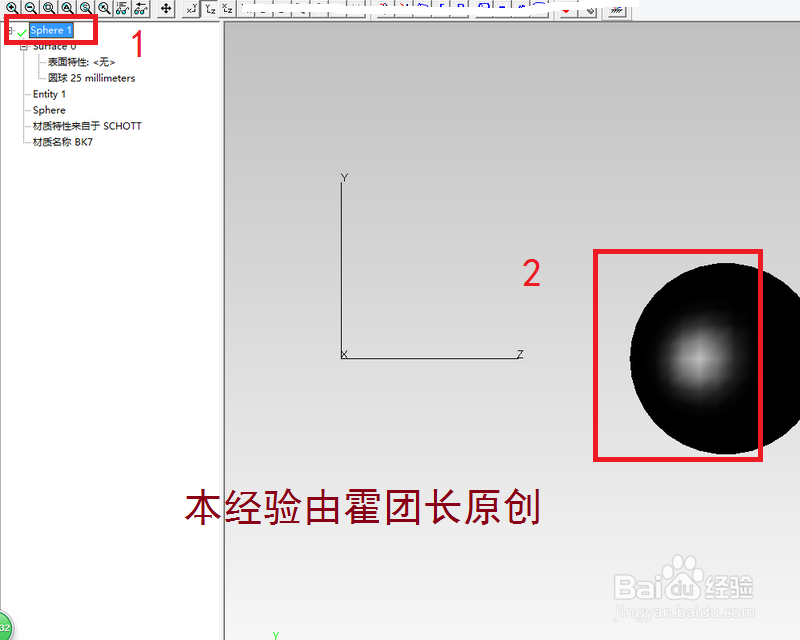
4、当我们放弃当前的选择,或者进行模型的切换选择。我们可以用鼠标左键单击设计树一侧的任意空白区域(红框1),如果单击主界面区域则无效。

1、此种方法,首先要找到图标区中的:大黑箭头(红框1),我们点下大黑箭头,代表可以进行体模型选择。
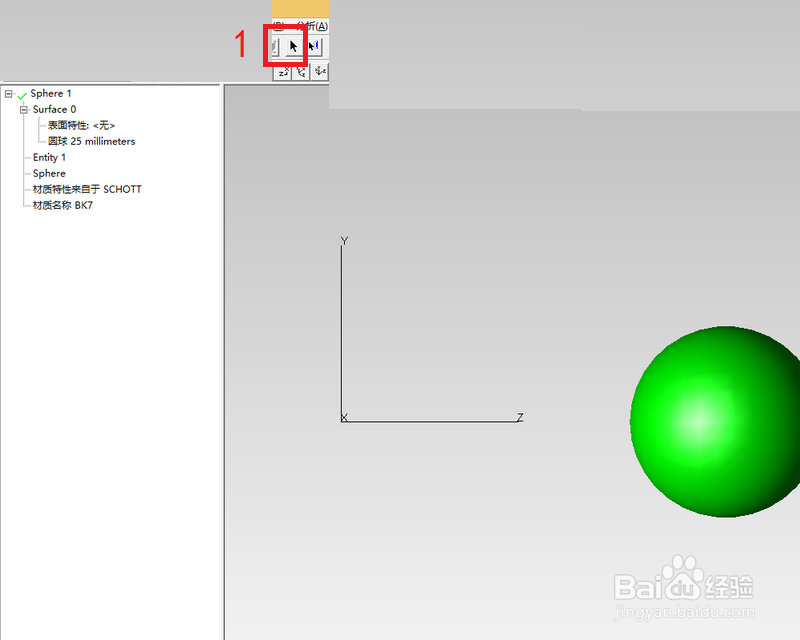
2、我们将大黑箭头点下去(红框1),然后选择模型(红框2),模型选中后就变色。此时还发现设计树中 体模型的最高父层也高亮状态(红框3)。
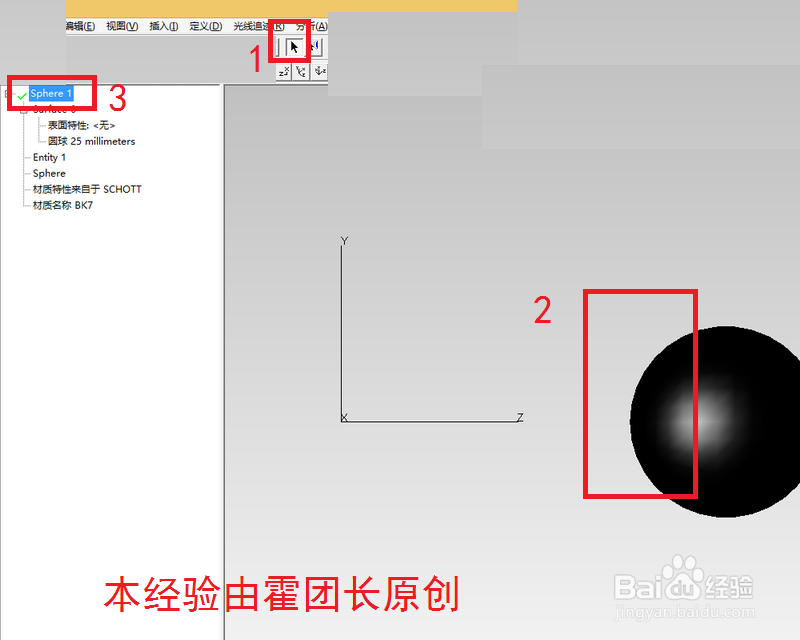
3、此种方法,放弃选中较为简单,在主界面或者设计树区域任意位置(红框1)点击左键,都可以取消选中(红框2)。
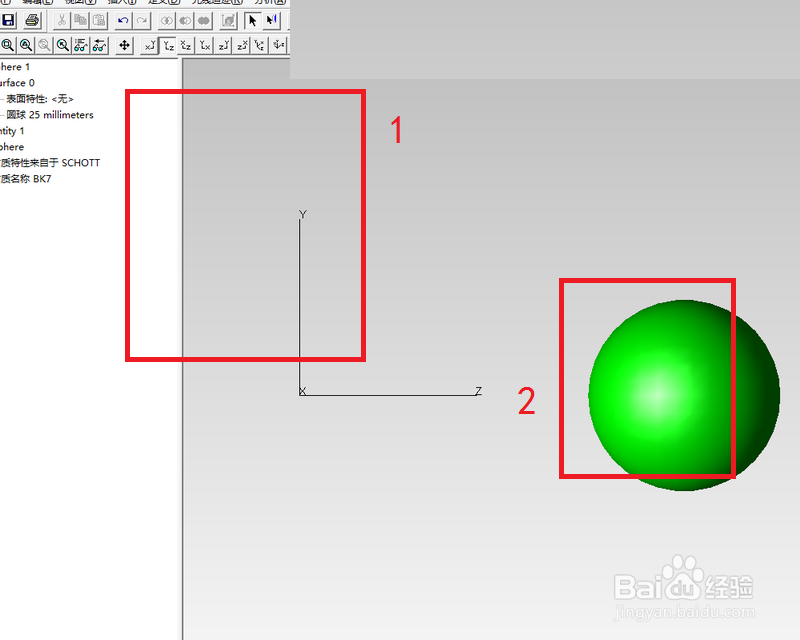
4、如果不想选中体模型,而是选中体模型中的某一个面,可以找到图标区域中的:小黑箭头(红框1)。
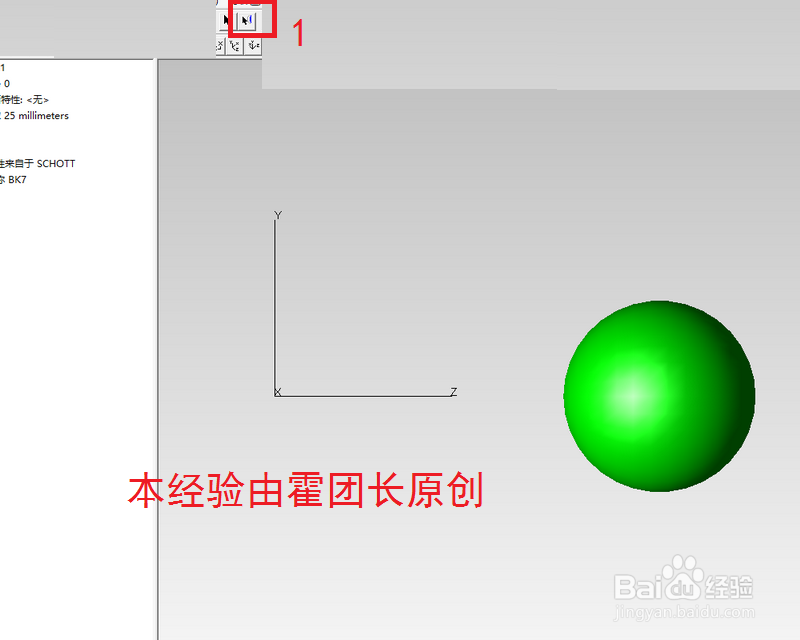
5、将小黑箭头(红框1)按下,然后电源体模型的一个面(红框2),此时面的颜色改变,并且在设计树的一个子层面高亮(红框3)。
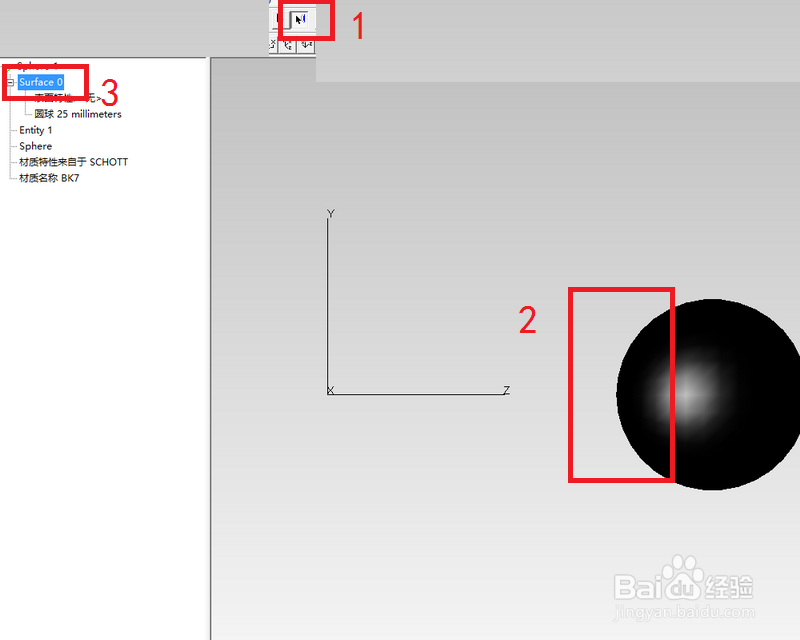
6、为了避免误操作,在无必要时,小黑箭头和大黑箭头都要保持凸起状态(红框1)。
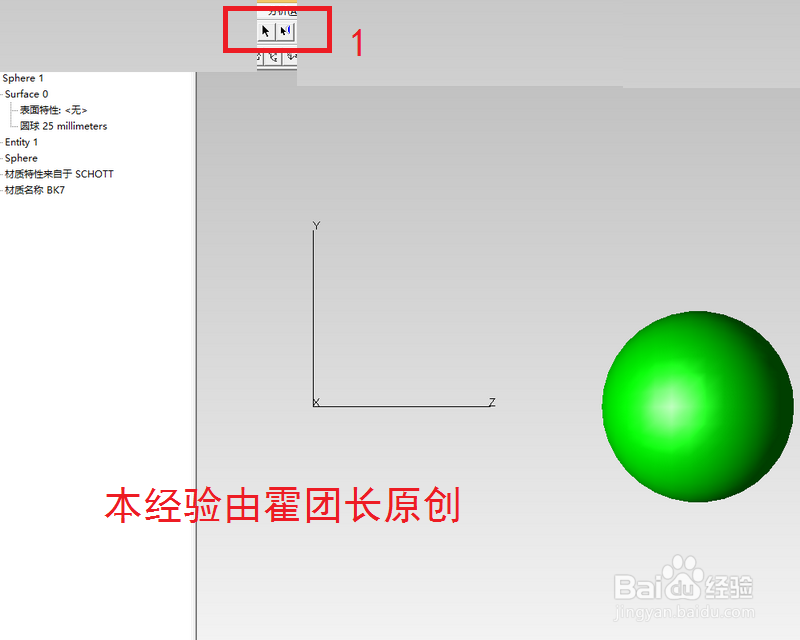
1、工具栏法不是很方便,我们在工具栏中找到:编辑(红框1),在其下拉菜单中找到:选择(红框2),在选择的菜单中找到:物体(红框3),然后点选模型(红框4)。
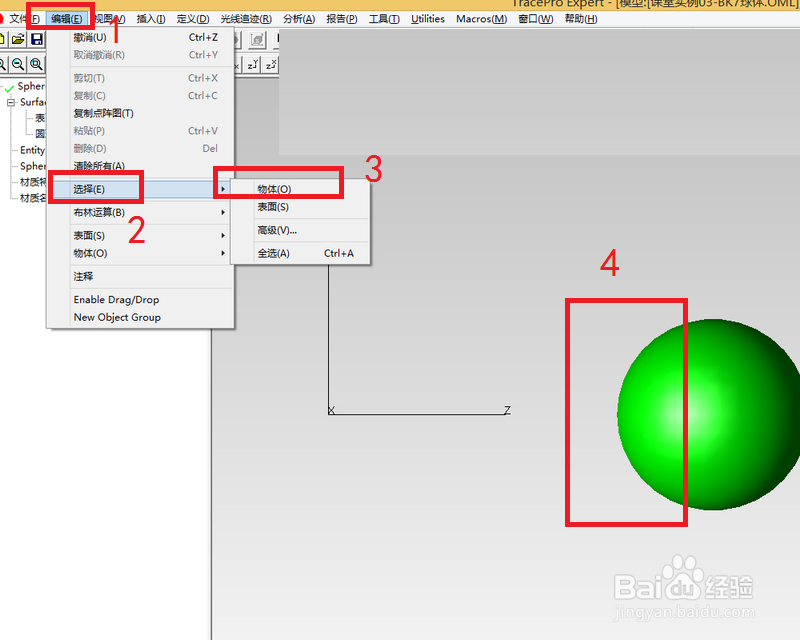
2、点选后,模型颜色改变(红框1),并且在设计树中最高父层高亮(红框2)。
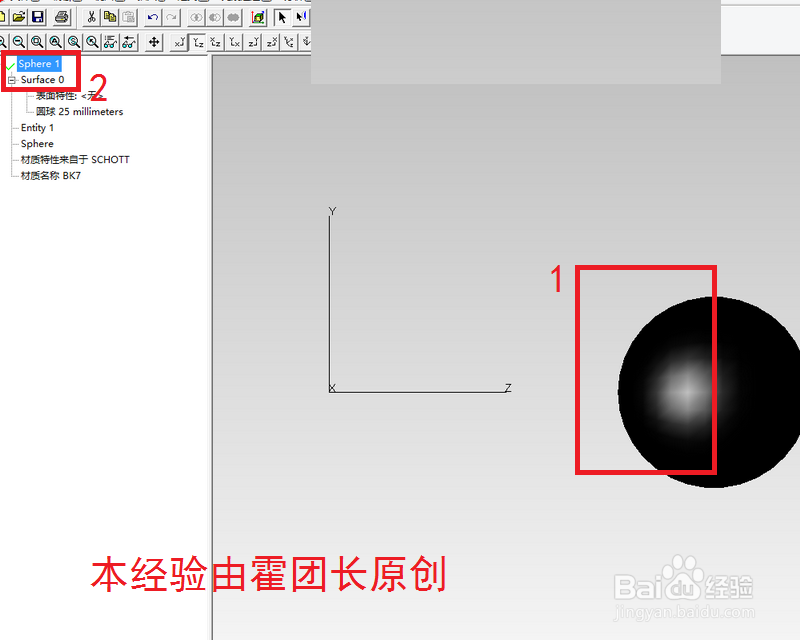
3、同理,如果不是选择体模型,还是选择面模型。选择:编辑(红框1)的下拉菜单中的:选择(红框2)的菜单中的:表面(红框3)。然后点选面模型就可以了。
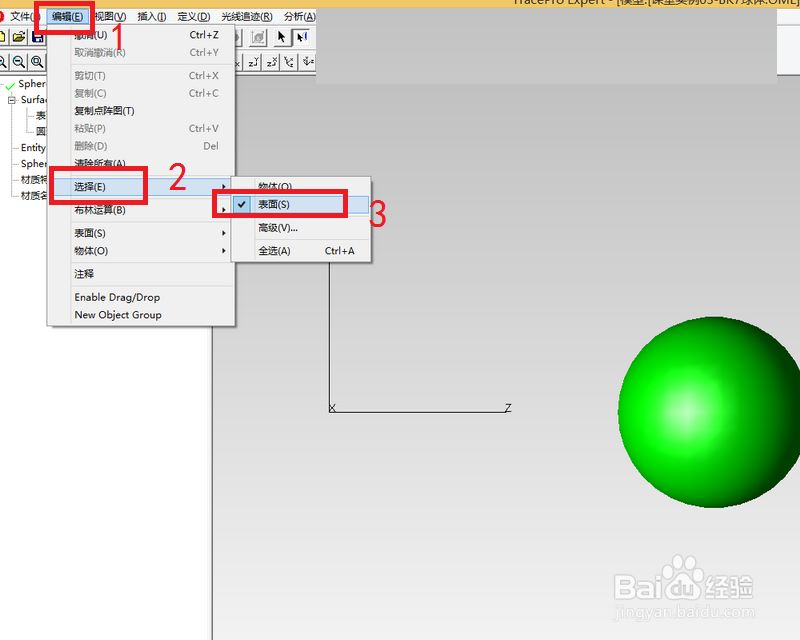
声明:本网站引用、摘录或转载内容仅供网站访问者交流或参考,不代表本站立场,如存在版权或非法内容,请联系站长删除,联系邮箱:site.kefu@qq.com。
阅读量:78
阅读量:160
阅读量:151
阅读量:190
阅读量:127